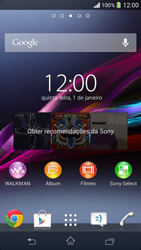Xperia SP
Como configurar pela primeira vez
44 votos
Aprenda a fazer as configurações iniciais do seu celular, como idioma, data e hora, Wi-Fi, entre outras.
-
Passo 1
Antes de configurar o Sony Xperia SP, insira um Claro chip.
ㅤ
Obs.: caso o seu chip seja novo, para que você possa utilizá-lo, será necessário realizar o cadastro da sua linha, garantindo assim que todos os serviços e funcionalidades estejam disponíveis para uso.

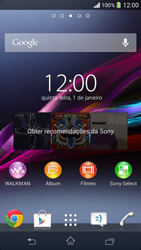
-
Passo 2
Se esta tela for exibida, digite o código PIN e clique na tecla Enter.
ㅤ
Se esta tela não for exibida, pule para a próxima etapa.

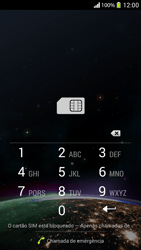
-
Passo 3
Clique em um idioma e em Concluído.

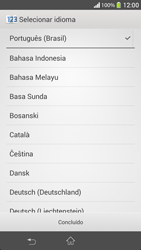
-
Passo 4
Opcional: marque Estou ciente das informações importantes.
ㅤ
Clique no símbolo de seta no lado direito.

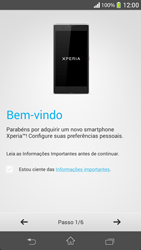
-
Passo 5
Para se conectar a uma rede Wi-Fi, clique em Buscar redes ou, neste caso, no símbolo de seta no lado direito.

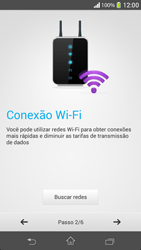
-
Passo 6
Clique em uma opção ou, neste caso, no símbolo de seta no lado direito.

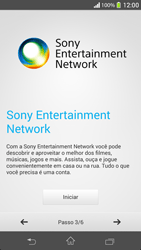
-
Passo 7
Opcional: desabilite Sincronização automática.
ㅤ
Clique no símbolo de seta no lado direito.

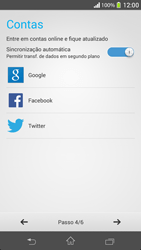
-
Passo 8
Opcional: desmarque uma ou mais opções.
ㅤ
Clique no símbolo de seta no lado direito.

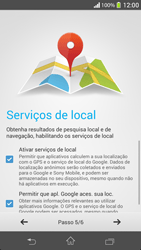
-
Passo 9
Clique em Finalizar.

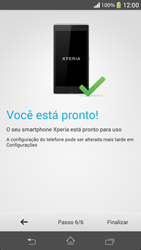
-
Passo 10
Clique em Próxima.

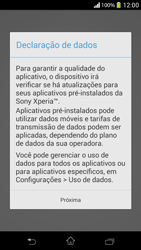
-
Passo 11
Opcional: desmarque Ajude a melhorar a qualidade enviando estatístiscas de uso e dados anônimos.
ㅤ
Clique em Concluído.

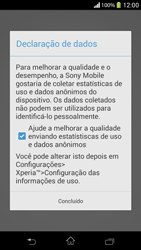
-
Passo 12
O Sony Xperia SP agora está pronto para uso.